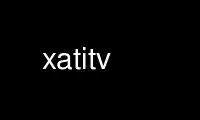
Ito ang command na xatitv na maaaring patakbuhin sa OnWorks na libreng hosting provider gamit ang isa sa aming maramihang libreng online na workstation gaya ng Ubuntu Online, Fedora Online, Windows online emulator o MAC OS online emulator
PROGRAMA:
NAME
xatitv - GUI "TV sa isang Window" na application mula sa PUSA Pakete.
SINOPSIS
xatitv [mga pagpipilian]
DESCRIPTION
Xatitv ay ang pangunahing programa na ipinadala kasama ng GATOS. Nagbibigay-daan ito sa GUI access sa
lahat PUSA functionality, i-save ang tv-out. Ang GUI ay medyo self-
paliwanag, ngunit narito ang mga pangunahing kaalaman:
- Kapag unang tumakbo, pindutin ang setup at i-configure ang format at mga pagpipilian, kaysa
gumawa ng isang channel scan.
- Gamitin ang tatlong button na may label TV, CV at SV para pumili ng video
input mula sa TV tuner, Pinaghalo Video at SVHS ayon sa pagkakabanggit.
- Ang Adv., Pagbihag at Patnugutan channel i-toggle ng mga pindutan ang iba pang mga seksyon
ng GUI.
- Dami, Liwanag, Kaibahan, Kulay at Pagbababad maaaring mabago
sa pamamagitan ng pag-click sa mouse sa anumang lokasyon kasama ng kani-kanilang mga
mga slider.
- Ang Patnugutan channel Maaaring gamitin ang GUI upang magtakda ng video na tukoy sa channel
at mga setting ng audio (kung masyadong maliwanag/madilim ang channel
malakas/tahimik, atbp) at alisin ang mga huwad na channel. Pwede rin naman
ginamit upang pangalanan ang isang channel upang mapili mo ang channel na iyon sa ibang pagkakataon sa pamamagitan ng
pangalan.
- Mayroong maraming iba pang mga tampok, tumingin sa paligid at tinker sa kanila.
- Karamihan sa mga feature ay may mga keyboard shortcut:
-Esc Tumahimik.
-Tab/Mag-right-click
Itago/Ipakita ang GUI.
-F1-F8 Mga paboritong channel (CTRL+Susi ihanda).
-F9-F12
Output debug impormasyon.
-Numero
Baguhin ang channel ayon sa numero.
-Sulat/puwang
Baguhin ang channel ayon sa pangalan.
-Magpasok/Bumalik
Tapusin ang pagpasok ng item (pangalan/numero ng channel).
-Up/Pababa
Mag-scroll sa mga setting.
-Kaliwa/karapatan
Baguhin ang kasalukuyang setting.
-Keypad +/-
Baguhin ang channel.
-Backspace
Lumipat sa nakaraang channel na mas malaki ang ginastos mo
5 segundo sa.
-Keypad /
I-toggle ang mute.
-Keypad * or Double-click
I-toggle ang fullscreen na Mode.
-` or ~
I-toggle ang closed captioning (CC).
-> at <
Palakihin/Bawasan ang laki ng window ng 2 factor.
-I-pause I-freeze ang pagkuha sa kasalukuyang frame.
-Printscreen
Kumuha ng isang frame (Snapshot).
FILE FORMATS
Tandaan, ang motion capture sa xatitv ay gumagamit ng espesyal na ".yuv" na format ng file na natatangi
kay gatos.
Ang mga snapshot sa kabilang banda ay nagse-save sa ".ppm" na mga file, na makikita
(at mapapalitan) ng karamihan sa mga graphics program.
Walang awtomatikong intelligence sa xatitv para piliin ang file na ito
extension, upang matiyak na ang ibang mga programa ay hindi malito, palagi
kumuha ng mga snapshot sa isang ".ppm" na file, at kumuha ng video sa ".yuv" na mga file.
Dapat itong ayusin sa susunod na bersyon.
Ang mga snapshot sa mga file na naglalaman ng isang numero (hal: gatos000.ppm) ay
awtomatikong dagdagan ang numero sa filename na ito para sa susunod
snapshot. Kaya pagkatapos kumuha ng ppm snapshot sa gatos000.ppm, gagawin ng xatitv
kunin ang susunod sa gatos001.ppm, pagkatapos ay gatos002.ppm, atbp....
Opsyon
-pci <pciaddr>
I-override ang PCI address sa gatos.conf.
-q Tahimik na mode (huwag paganahin ang output ng mga mensahe).
-v Verbose mode (magpakita ng maraming impormasyon sa pag-debug).
-qv|-vq
display PUSA at IBTK mga bersyon na ginamit.
-d<halaga>
Itakda ang antas ng verbosity (hindi puwang sa pagitan d at halaga).
-nosa Lamang para sa pagsubok or pagsusuri.
Gamitin ang xatitv online gamit ang mga serbisyo ng onworks.net
